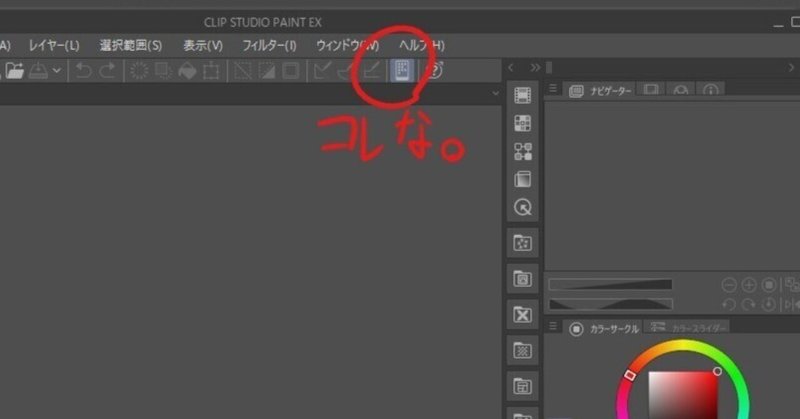
【クリスタ使い】WindowsをESETで守ってる人がコンパニオンモードを使えるようにするための設定をがんばった話
前書き:WindowsをESETで守っててコンパニオンモードがなぜか起動できなくて詰みかけたクリスタ使い、それが私だ
タイトルの環境な私が、CLIP STUDIO PAINTで新しく実装されたコンパニオンモードの機能が便利そうと聞きつけ、手持ちのiPhoneで使ってみようと思い立ったが、
[スマートフォン]「コンパニオンモードを開始できません。Wi-Fiをオンにして、本体と同じネットワーク (LAN) に接続してください。」とスマホに表示されて、
ヘルプを読んでみたものの、コンパニオンモードを利用できるようになるまでに少し?(はてな)マークが浮かんだって話。
ITの知識が若干ないと、下手すると分からんのちゃう、これ?って思った私、誰かの役に立てばいいなと思ってメモを残す。みんなわかるんかな。だとしたらみんな強いな。
まあもう既に類似の記事が出てて、何番煎じかもしれないけど。必要ないならそれが一番だよね。
ただしこの内容をやる場合は、完全自己責任でお願いします。なんかあった時の保障はしません。公式じゃないから、絶対にこれで動くって保証もないからね。
コンパニオンモードについての基本的な情報は公式情報を参考にしてね。
この覚書記事は以下が当てはまる人に向いているよ
パソコンでiPhoneだかなんだかのスマホを使ってコンパニオンモードをやってみたい!
[スマートフォン]「コンパニオンモードを開始できません。Wi-Fiをオンにして、本体と同じネットワーク (LAN) に接続してください。」とQRコードを読み込んだスマホの画面にエラーメッセージが表示される問題にぶちあたる。
「ファイアウォールでCLIP STUDIO PAINTのアプリケーション通信がブロックされている」パターンっぽい
PCのセキュリティソフトで”ESET Internet Security”使ってる
ヘルプ読んだけどさぁ、どうやってESETのファイアウォールのブロック解除するのか、具体的な設定が分からないよ…!
って人向けです。
結局何をどうしたらいいの?
ESETの設定をちょちょいっといじって、おうちのネットワーク内限定での通信許可をパソコンのクリスタに発行してやろう。
ただし、適切な通行範囲でね。
もうちょい具体的に
おうちのネットワーク情報を調べる
ESETのネットワーク設定の中のファイアウォールに関するルール設定を開く
ファイアウォールのルール設定に許可型のルールを追加
クリスタを再起動
やり方教えて
1.おうちのネットワーク情報を調べる
まずはおうちのネットワーク情報がなければ、クリスタとESETに案内が出せない。
今からネットワーク情報を調べる。分からない人はそういうもんなんだナーって思っといて。
Windowsキー+Rを押すんだ。
そうするとプロのエージェントなウィンドウ「ファイル名を指定して実行」くんが顔を出すから。
秘密の黒い画面を呼び出そう。名前の欄に「cmd」って打ち込んで「OK」だ。
表示された黒い画面「コマンドプロンプト」には入力カーソルが点滅しているから、そのまま「ipconfig」って打ちこんでエンターキーを押す。
「IP(Internet Protocolインターネットプロトコル)の設定はなんぞや?」って意味の呪文。
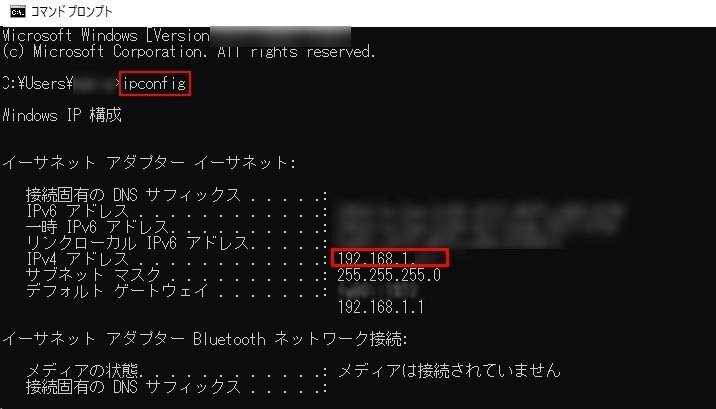
ずらずらと情報が出てきたら、IPv4 アドレスって書いてある行の、ピリオドで4つに区切られた数字をメモ。
一般家庭だったら、大事なのは「192.168.xx.xx」の、前から三つ目のグループの数字まで。
これはインターネットの世界だと住所番地のようなもの。おうちのネットワークの中では大抵の場合、市町村のような広めのエリアを示す郵便番号みたいなものが、この3つ目までの数字で表される。この郵便番号エリアの中だったら自由に通信していいよ、ただし外の世界に出ていくことは許さん、という設定を今からESETでやる。(外の世界に出しても大抵無駄だと思うし、おそらく仕様を考えると通信内容は外には出ていかないとは思うけど、安心のため、念のため一応区切る)
ちなみに4つ目の番号はさらに細かい番地で、パソコンとかスマホとかのひとつひとつ、単体の端末に割り振られるものと考えればいい。
会社でクリスタ使ってる人は…素直にIT担当に相談! たぶんいろいろとネットワーク環境の前提が違うから、この記事のやり方では使えないかもしれない。
2.ESETのネットワーク設定を開く
ESETは普段はパソコンのタスクバーに常駐して、陰ながらパソコンを守ってくれているはず。
ちょっと出てきてもらおう。

もしぱっと見でタスクバーの中に見当たらなかったら、山みたいな「∧」の印をクリックするとほかのアイコン一覧が出てくる。
ESETのアイコンを見つけたらダブルクリック。
ESETのウィンドウが表示されたら、左サイドのメニューから「設定」一覧の画面を呼び出して、ネットワーク保護の欄をクリック。
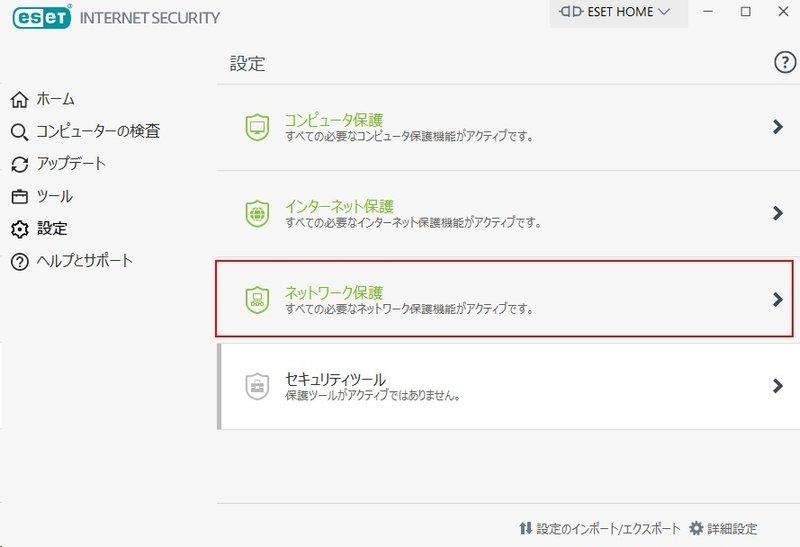
次に、「ネットワーク保護」の画面で、右下にある「詳細設定」をクリック。

詳細設定の画面に行くと、ようやく左メニューに「ファイアウォール」が見えてくる。ここが本丸。
※え、見えない? …「ネットワーク保護」をクリックしたら見えるようになるかもしれない。
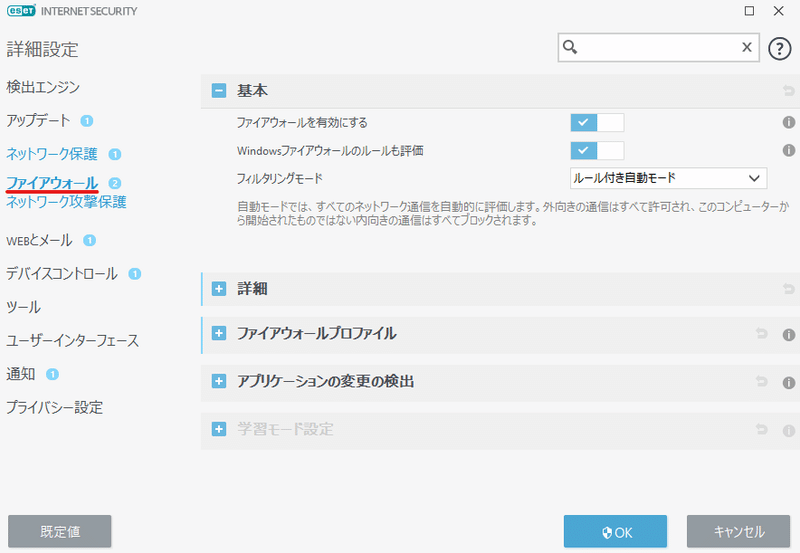
3.ファイアウォールの設定に許可型のルールを追加
さて、ここからルールを追加していく。先ほどの画面で「+詳細」と書かれたバーをクリックすると、「詳細」の項目が展開されて、「ルール」と書かれた行が表示される。ここの右側にある「編集」の文字をクリックすると、ファイアウォールに独自の通信ルールを設定できる。
「このエリア内からきたなら特別に通信を受け入れしていいよ」「こいつは基本的にこの方法でしか通信を許しちゃだめだよ」とか、そういうルール。
なんでも許可したらとんでもないことになるので、安易に作ってはいけないけど、今回は作らなければコンパニオンモードが使えないので特別に…。

ファイアウォールルールのウィンドウが出てくると、左下に「追加」ボタンがある。ここから新しいルールを作っていくよ。
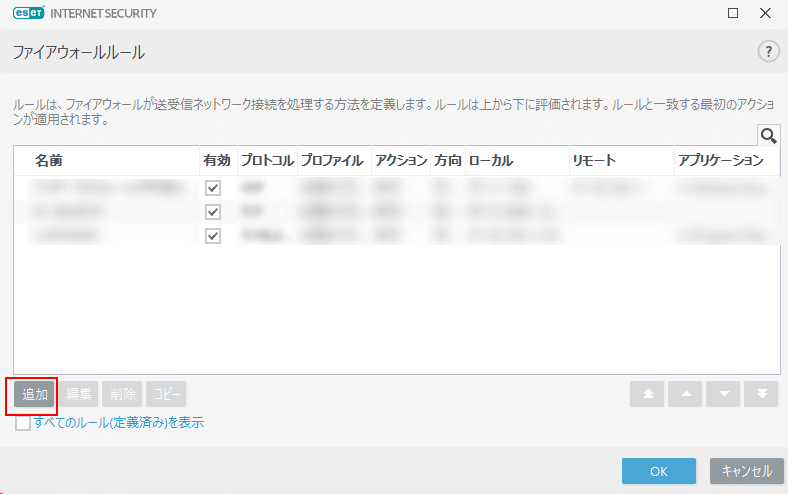
ルールの編集画面が開く。「一般」タブでの設定は下の図のような感じ。
後から何のルールだったか思い出すために、名前は分かりやすいのをつけておこう。クリスタに関係するルールだから、「CLIPSTUDIO」ってここでは安直につけてる。
QRコードを読み込んだスマートフォンから通信を仕掛けるっぽいので、通信方向はパソコンへ「内向き」に入ってくる。アクションは「許可」。プロトコルはデフォルトの「TCPおよびUDP」。プロトコルとはどういった通信方式を使うかという意味で、要するに宅配便なのか手紙なのか、やり方を選んでって話。全部とか選んじゃダメよ。
他はとりあえずデフォルト設定で。
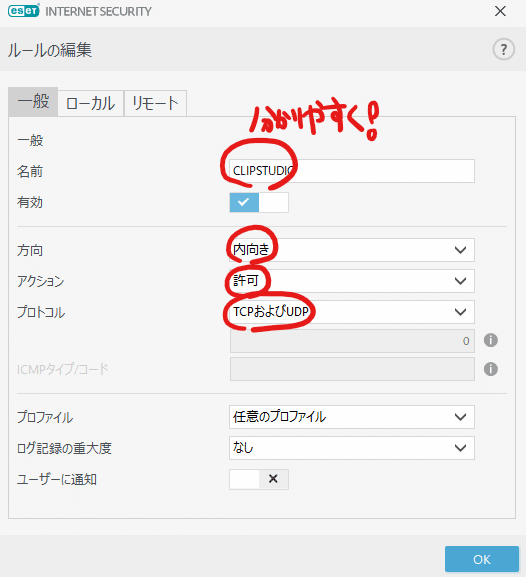
お次は「ローカル」のタブに切り替えて作業の続きをしよう。
IPのところにさっき「1」で調べたネットワーク情報の数字:IPアドレスを使う。このエリア内、ここではおうちのネットワーク内からきたものしか通信を許可しないでねって話。
192.168.xx(人によって3番目が違うのでここは調べた1~3桁の数字を入れる).1/24って打ち込もう。/24というのは…とりあえず、おまじない。大抵のおうちのネットワークならそう唱えとけば大丈夫。
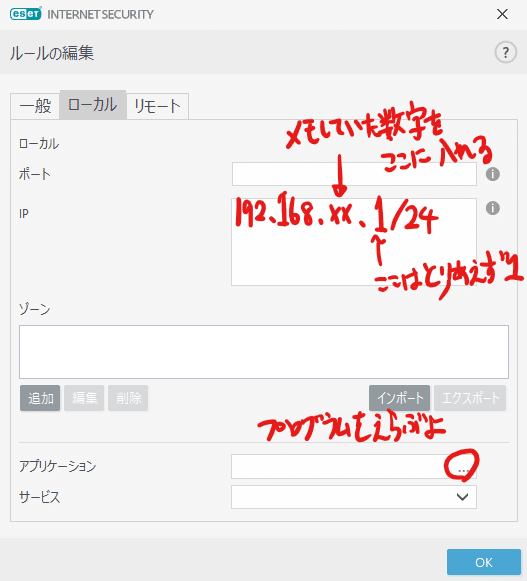
さらに画面下部のアプリケーション欄で、対象となるクリスタのプログラムを指定する。
入力欄右端の「…」をクリックして、ファイルを参照しよう。

左のナビゲーションから、「PC>ローカル ディスク(C:)」を選び、あとはフォルダを順に「Program Files>CELSYS>CLIP STUDIO X.X(X部分の数字はバージョンによって違うかも)>CLIP STUDIO PAINT」と辿っていく。
すると「CLIPStudioPaint.exe」とクリスタの実行可能ファイル本体があるので、これを選択して「開く」ボタンを押そう。
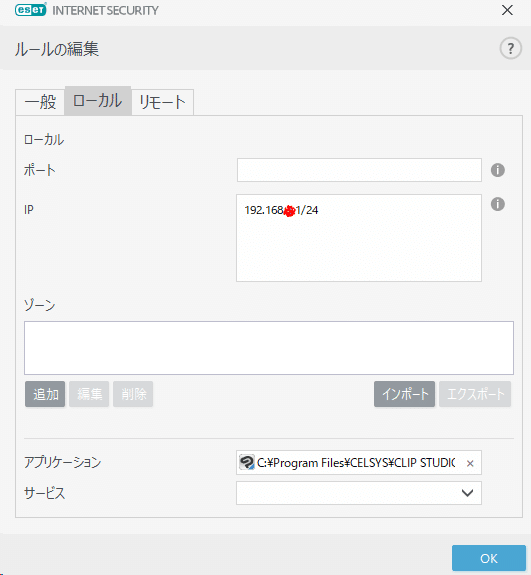
上のような設定になったら「OK」ボタンを押す。
コンピューターに変更を施すかどうかの確認メッセージが出たら「はい」「YES」を選んで。
ファイアウォールルールのウィンドウでも、変更を検出してOKボタンを押せるようになっているので、OKボタンを押そう。
詳細設定のウィンドウでもさらにOKボタンを押す。
3回OKを繰り返すと、設定変更が確定する。
4.クリスタを再起動
最後に、クリスタを再起動して、再度コンパニオンモードを試してみてほしい。今までやってきた設定が状況に嚙み合っていれば、スマートフォンにコンパニオンモードのメニューボタンなどが表示されるようになるはず。
あとがき
苦労してコンパニオンモードを使えるようになった。
わーい!
……………………インターフェースの使い勝手が思っていた以上に合わなかったOTL
この記事を参考にしたそこのあなた。
幸せにおなり……………。
この記事が気に入ったらサポートをしてみませんか?
